e-copedia
Opret en dellevering med lager
Hvis din kunde har bestilt flere varer end du har på lager, kan du oprette en dellevering.
På den måde kan du sende de varer, du har på lager i øjeblikket - og først sende resten af ordren, når de sidste varer er tilbage på dit lager.
Du kan først lave en levering, efter du har oprettet og sendt din ordre i e-conomic. Hvis du har oprettet og sendt ordren afsted til din kunde, skal du følge guiden herunder for at lave en dellevering af din ordre. Først skal ordren sendes til levering, for at du efterfølgende kan registrere delleveringen.
- Denne funktion kræver tillægsmodulet Lager.
Sådan overfører du en ordre til levering
- Tryk på fanen "Salg".
- Tryk på "Ordrer" i menuen til venstre, og vælg "Fakturering".
- Markér den ordre, du vil overføre til levering, ved at sætte flueben i feltet til venstre på ordrelinjen.
- Tryk på knappen "Overfør til levering". Du skal nu tage stilling til, om du kun vil overføre "Varer til rådighed", der indebærer alle de varer, du har på lager i e-conomic, eller om du vil overføre "Alle varer" uanset om de er på lager eller ej.
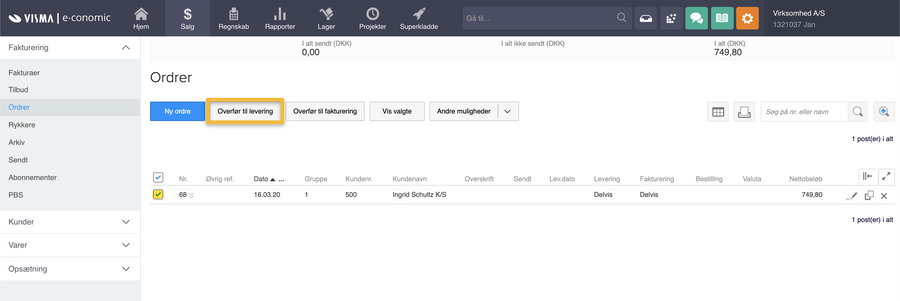
Sådan registrerer du en dellevering
- Tryk på fanen "Lager".
- Tryk på "Følgesedler" i menuen til venstre og vælg "Følgesedler".
- Find den ordre, du vil registrere som delvist leveret og tryk på ikonet "Registrer leverede" til højre for ordren.
- Angiv det antal varer, du vil levere, i feltet "Til levering" til højre for hver enkelt varelinje.
- Tryk på knappen "Klar til levering". Nu kan du udskrive en pakkeseddel og/eller en følgeseddel. Du må selv vælge, om du ønsker at udskrive en pakkeseddel, eller blot vil udskrive en følgeseddel.
- Markér ordren, du ønsker at danne pakkeseddel eller følgeseddel for.
- Tryk på knappen "Udskriv følgesedler" eller Udskriv pakkesedler" og tryk herefter på "OK", for at bekræfte udskrivningen.
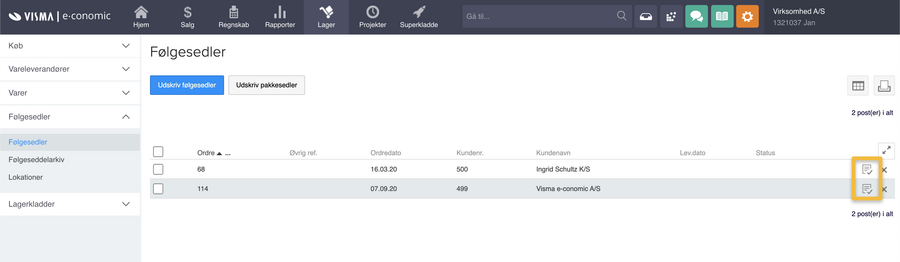
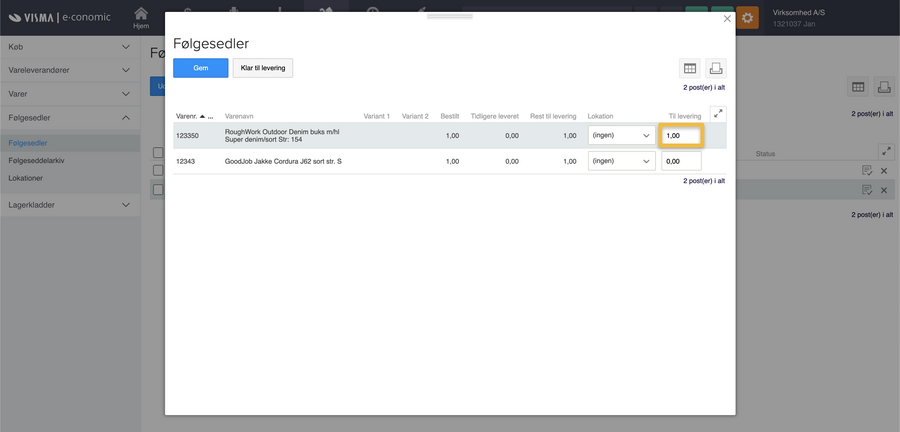
Du har nu lavet en dellevering - og resten af ordren kan leveres så snart, at du har fået dine varer tilbage på lageret.
Hvis du trykker på fanebladet "Salg" øverst i e-conomic og vælger menupunktet "Ordrer" under "Fakturering" i menuen til venstre, vil du se, at e-conomic nu har registreret at ordren er "Delvis" leveret under overskriften "Levering".







Var denne artikel nyttig?
Mange tak.
Vi sætter stor pris på din feedback.
Tak for dit svar. Hvad manglede du?